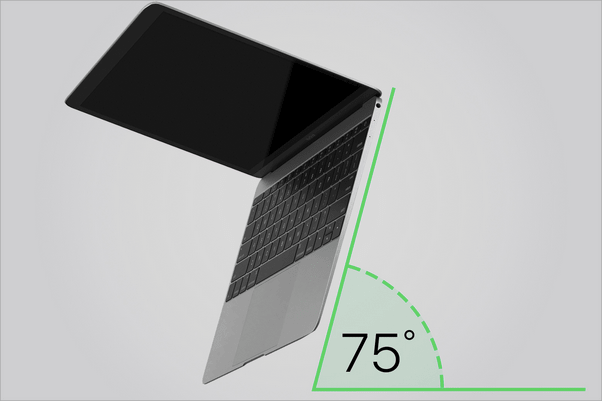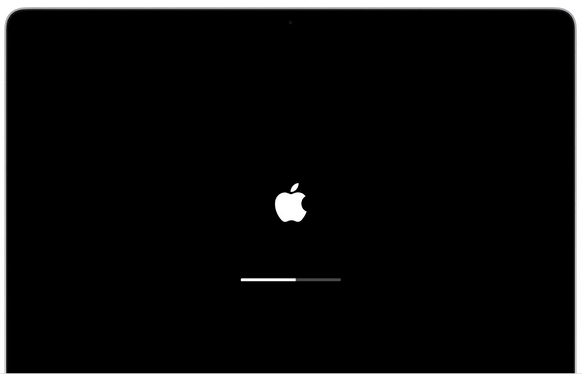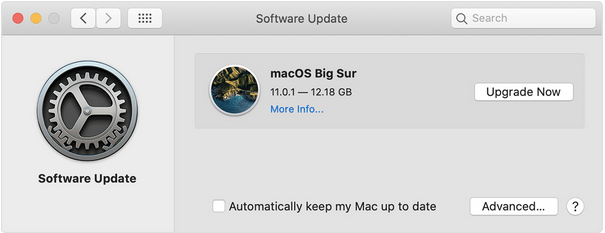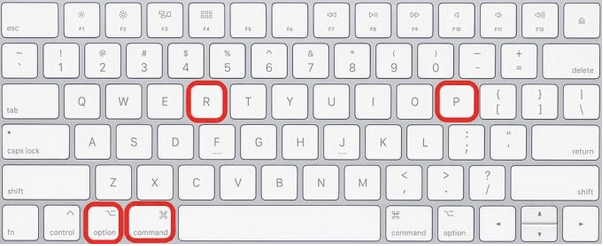MacBookin näppäimistö ei toimi? No, MacBookin ohjauslevy tunnetaan reagoivuudestaan ja on ainutlaatuinen verrattuna segmentin muihin näppäimistöihin.
Joten jos MacBookin näppäimistö lakkaa yhtäkkiä toimimasta, älä huoli! Voit korjata Macin ohjauslevyn helposti seuraamalla muutamia kiertotapoja.

Kuvan lähde: Macworld
Ole hyvä!
Lue myös: 6 mahtavaa työkalua parantaaksesi Macin näppäimistökokemusta
Kuinka korjata "MacBookin näppäimistö ei toimi" -ongelma?
1. Pyyhi se puhtaaksi
Kyllä, niin yksinkertaiselta kuin se kuulostaakin! Macin näppäimistön puhdistaminen voi tehdä ihmeitä sen korjaamiseksi. Ainoa mitä sinun tarvitsee tehdä, on tilata tölkki paineilmaa ja noudattaa sitten alla olevia ohjeita:
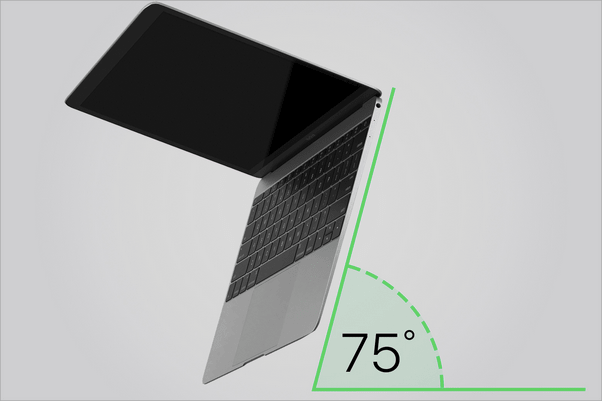
- Pidä MacBookia 75 asteen kulmassa hieman vinossa asennossa.
- Ota paineilmatölkki ja ruiskuta sitä sitten näppäimistölle vasemmalta oikealle.
- Käännä MacBook vastakkaiseen suuntaan ja suihkuta sitä sitten uudelleen, mutta tällä kertaa oikealta vasemmalle.
- Kun olet valmis, pyyhi näppäimistö puhtaalla mikrokuituliinalla.
Paineilma voi korjata Macin näppäimistön reagoimattomuuden välittömästi. Joten ennen kuin alat murehtia uuden laitteen ostamista, voit kokeilla tätä tee-se-itse-hakkerointia kotonasi.
2. Käynnistä MacBook uudelleen
No, laitteen uudelleenkäynnistys toimii kuin ihme! Jos Macin ohjauslevy ei vastaa, sammuta laite napauttamalla virtapainiketta ja käynnistä se sitten uudelleen muutaman minuutin kuluttua.
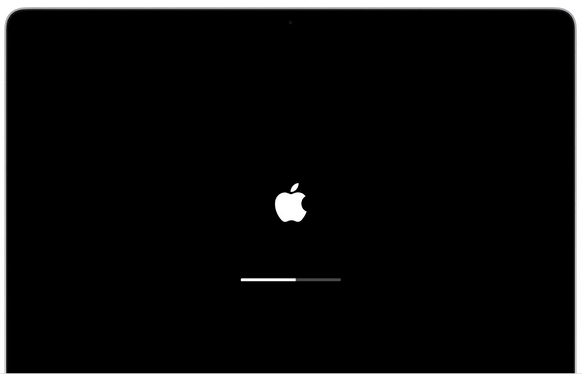
Kun sammutat MacBookin, älä unohda kääntää myös läppä alas. Jotkut käyttäjät ovat ilmoittaneet, että se auttoi näppäimistön korjaamisessa. Joten kyllä, miksi et kokeilisi?
Lue myös: 14 parasta Mac-näppäimistön pikanäppäintä asioiden nopeuttamiseksi
3. Päivitä macOS
Onko macOS-käyttöjärjestelmäsi ajan tasalla? No, vanhentuneen käyttöjärjestelmän käyttö voi myös laukaista erilaisia ongelmia MacBookissasi, ja kyllä, se voi myös vaikuttaa näppäimistöön. Seuraava ratkaisumme "MacBookin näppäimistö ei toimi" -ongelman korjaamiseksi korostaa macOS:n päivittämistä.
Joten varmuuden vuoksi suosittelemme, että tarkistat saatavilla olevat päivitykset ja asennat uusimman macOS-version laitteellesi.
Tarkistaaksesi päivitykset napauta Omenavalikkoa ja valitse "Järjestelmäasetukset".
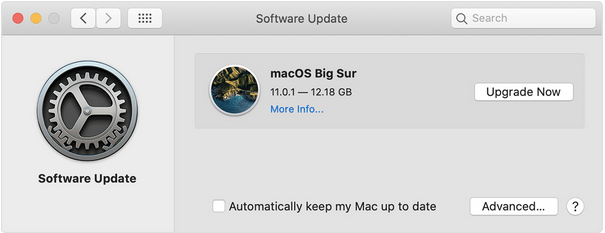
Napauta "Ohjelmistopäivitykset" tarkistaaksesi saatavilla olevat päivitykset.
Jos päivityksiä on saatavilla, lataa ja asenna se MacBookiin päivittääksesi sen.
Lue myös: Jumissa "Ei tarpeeksi tilaa macOS Big Surin asentamiseen" -virhe: Mitä tehdä
4. Poista Force Click Option käytöstä
Voit poistaa Force Click -vaihtoehdon käytöstä MacBookissa seuraavasti:
Napauta Apple-kuvaketta ja valitse "Järjestelmäasetukset".

Napauta Ohjauslevyä ja vaihda sitten "Osoita ja napsauta" -välilehdelle. Poista valinta "Pakota klikkaus ja haptinen palaute" -kohdasta.
HUOMAA: Löydät "Pakota napsautus" -ominaisuuden vain MacBookeissa, joissa on 3D-kosketusnäppäimistötuki.
Lue myös: 10 kätevää Mac OS X -näppäimistön pikanäppäintä
5. Nollaa SMC
"MacBookin näppäimistö ei toimi" -ongelman korjaamiseksi SMC:n ( System Management Controller ) nollaaminen voi myös toimia tehokkaana kiertotapana. Tässä on mitä sinun tulee tehdä.

- Sammuta laitteesi.
- Liitä MagSafe-sovitin.
- Paina ja pidä pohjassa Shift+Control+optionäppäimiä yhdessä virtapainikkeen kanssa kokonaan.
- Heti kun MagSafe-sovittimen väri muuttuu, voit vapauttaa näppäimet.
Kun MagSafe-sovittimen väri muuttuu, se osoittaa, että SMC on nollattu onnistuneesti.
Kun olet nollannut SMC:n, käynnistä MacBook uudelleen, korjasipa se näppäimistön.
Lue myös: Täydellinen opas: Nollaa PRAM ja SMC Macissa
6. Palauta laitteesi aikaisempaan tilaan
Jos laitteeseen viimeksi tehdyt muutokset ovat häirinneet MacBookin näppäimistön lakkauttamista, voit yrittää palauttaa laitteesi aiempaan tilaan . Voit tehdä tämän noudattamalla näitä nopeita ohjeita.
- Käynnistä MacBook uudelleen.
- Kun laite käynnistyy, siirry palautustilaan painamalla Command + R -näppäintä.
- Napauta "Palauta aikakoneesta" -vaihtoehtoa.
- Seuraa näytön ohjeita ja palauta laitteesi aikaisempaan tarkistuspisteeseen viimeaikaisten muutosten kumoamiseksi.
7. Nollaa PRAM
PRAM on macOS:n parametrien Random Access Memory, joka vastaa järjestelmäasetusten tallentamisesta. Korjataksesi "MacBookin näppäimistö ei toimi" -ongelman voit yrittää nollata PRAM-muistin Macissa.
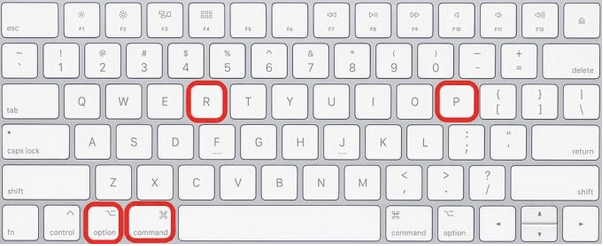
- Sammuta MacBook.
- Käynnistä laite uudelleen ja kun Apple-logo tulee näkyviin, paina Komento+Option+P+R-näppäimiä.
- Heti kun kuulet äänimerkin tai käynnistysäänen , vapauta näppäimet.
Käynnistä laite uudelleen ja tarkista, korjasiko se ongelman.
Lisävinkki: Lataa Cleanup My System parantaaksesi MacBookin suorituskykyä
Cleanup My System on keskitetty ratkaisusi hienosäätää Macin suorituskykyä muutamalla napsautuksella. Tämä näppärä työkalu puhdistaa Macin perusteellisesti, vapauttaa tallennustilaa ja nopeuttaa laitettasi ja tekee siitä vakaamman.


Cleanup My System on MacBookin pakollinen apuohjelma, jonka avulla voit suorittaa useita tehtäviä Macillasi ilman esteitä. Se puhdistaa välimuistitiedostot , väliaikaiset tiedostot ja muut roskatiedot MacBookin optimoimiseksi. Lisäksi työkalu auttaa käyttäjiä löytämään ja pyyhkimään piilotetut identiteettijäljet säilyttääkseen yksityisyytensä!
Johtopäätös
Tämä päättää pikaoppaamme "Miten korjata MacBookin näppäimistö ei toimi" -ongelmasta. Jos sinulla on edelleen ongelmia yllä mainittujen kiertotapojen noudattamisen jälkeen, suosittelemme vierailemaan läheisessä Apple Storessa laitteesi fyysistä tarkastusta varten.
Kerro meille, mikä ratkaisu toimi sinulle parhaiten. Paina rohkeasti kommenttikenttään!